电脑蓝屏如何重装系统win11,电脑蓝屏如何重装系统教程
时间:2022-07-27阅读量:作者:大白菜
很多的工作通常需要借助电脑才能完成。然而,电脑某一天出现蓝屏了,这就非常影响工作进度了,需要怎么做才能让电脑能够正常开机呢?这种方法或许可以帮助到你,那就是重装系统
很多的工作通常需要借助电脑才能完成。然而,电脑某一天出现蓝屏了,这就非常影响工作进度了,需要怎么做才能让电脑能够正常开机呢?这种方法或许可以帮助到你,那就是重装系统。重装系统对于电脑小白来说会有点难度,不过没有关系,本站已经整理好了资料,下面以win11为例,跟大家介绍电脑蓝屏如何重装系统win11,而且还附上流程图片。
电脑蓝屏如何重装系统教程
一、所需工具/材料
1、8G或更大容量空u盘
2、制作大白菜pe启动盘:使用大白菜u盘启动盘制作工具制作
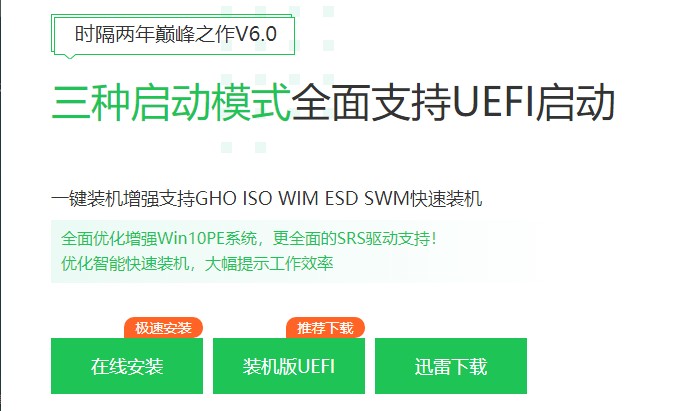
3、下载win11系统镜像文件
4、查询电脑u盘启动快捷键
二、准备工作
1、 制作好大白pe启动盘后,将win11系统iso镜像复制到u盘。
2、确保大白菜pe启动盘已插入需要重装系统的电脑上。
三、设置u盘启动
1、重启电脑,不停按u盘启动快捷键,调出启动菜单窗口,选择识别到的u盘选项,一般是u盘名称或带又usb字样的,按回车键进入。
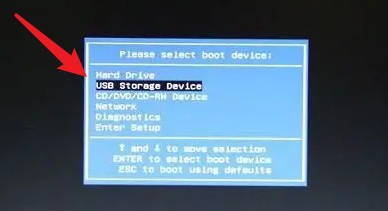
2、进入pe系统。
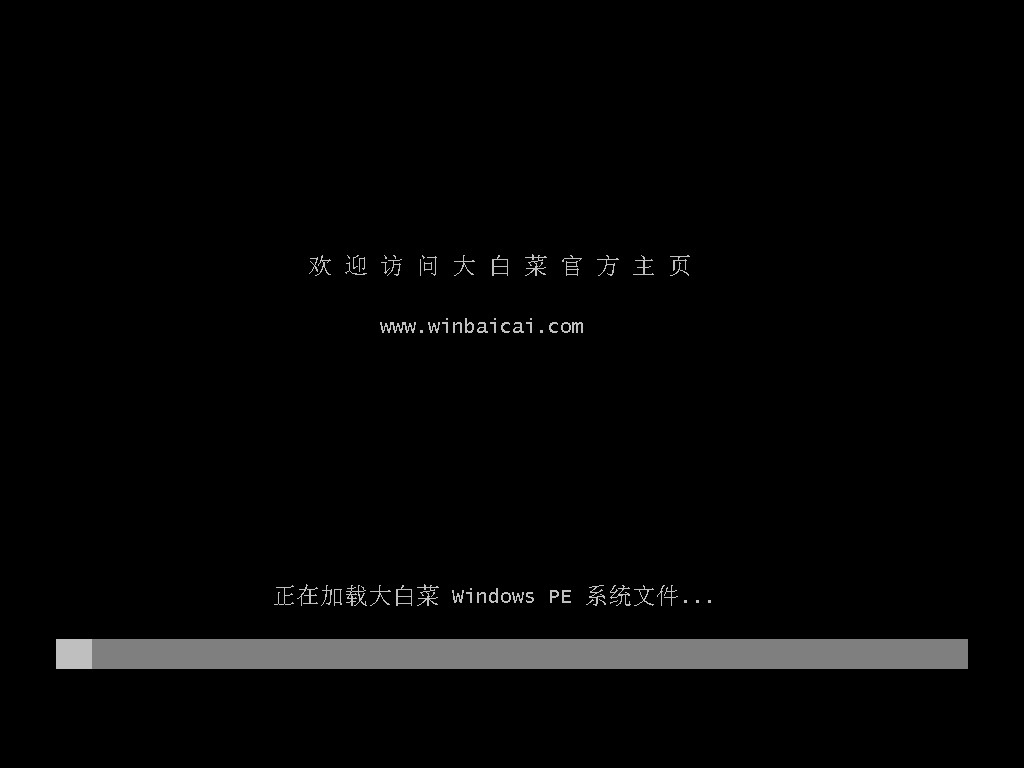
三、u盘重装win11步骤
1、 进入到pe之后,双击桌面上的装机工具,安装win11镜像到c盘。
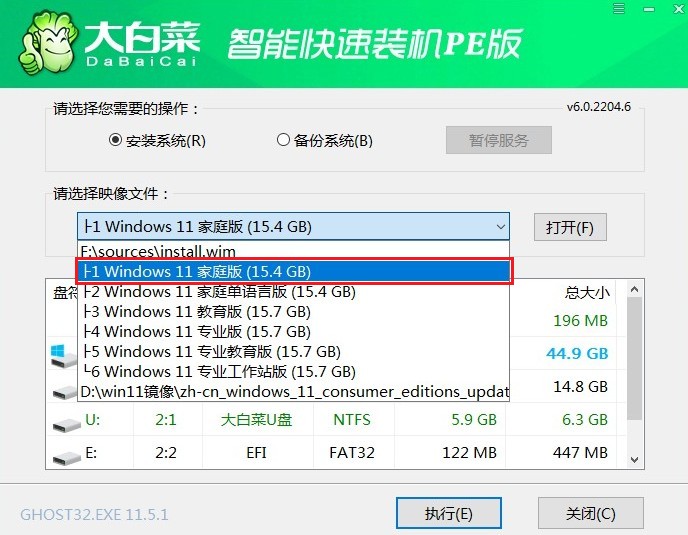
2、 如果弹出还原提示窗口,默认装机工具的自动勾选,点击是。

3、 勾选完成后重启,等待安装完成后,电脑重启时将u盘拔出来。
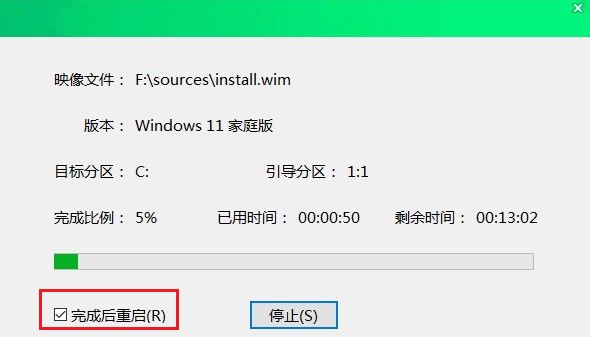
4、 等待重启完毕,win11桌面出现。
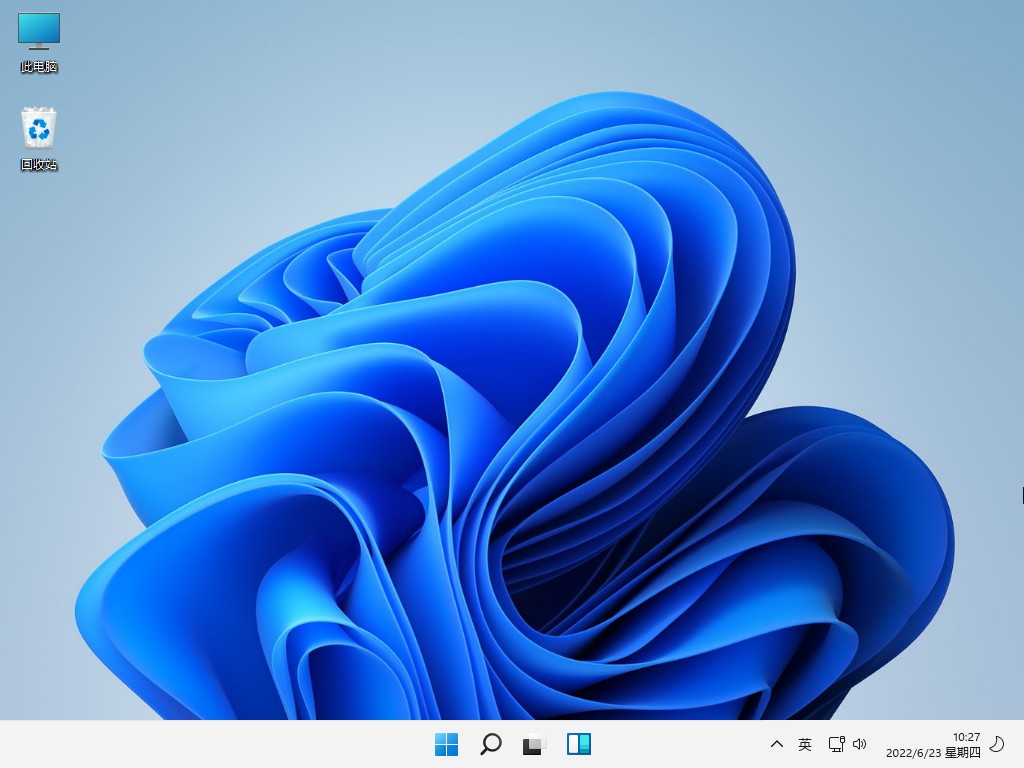
以上是,电脑蓝屏如何重装系统教程。u盘重装系统最主要的是设置u盘启动盘,没有用对启动热键或者按启动热键不及时,以及设置u盘启动不正确都无法启动winpe系统,这样的结果就是重装系统失败,所以u盘启动这一步一定要设置好。好啦,重装系统教程就带大家了解到这里了。